禁止win10自带的游戏自动安装的教程
更新时间:2019-07-08 12:56:11 来源:雨林木风官网 游览量: 111 次
微软公司如今已经大力发展win10系统,一起也全心全意的为健全win10系统的各种各样作用而勤奋努力。只有還是有许多盆友在应用win10系统全过程中还会碰到某些难题,至少最最让人困惑的大便次数多系统一直全自动安裝消息推送的各种各样游戏app。针对不打游戏的盆友而言,安裝的手机软件没有用途,一起还会占有系统的储存空间,那麼就要网编来教大伙儿严禁win10系统安裝游戏app的有关方式。

【操作步骤/流程】
1、按Win+R开启运作,键入regedit回车键开启注册表编辑器;
2、展平下列部位:
HKEY_LOCAL_MACHINESOFTWAREPoliciesMicrosoftWindows
3、在此项下在建名叫CloudContent的子项,如图所示:
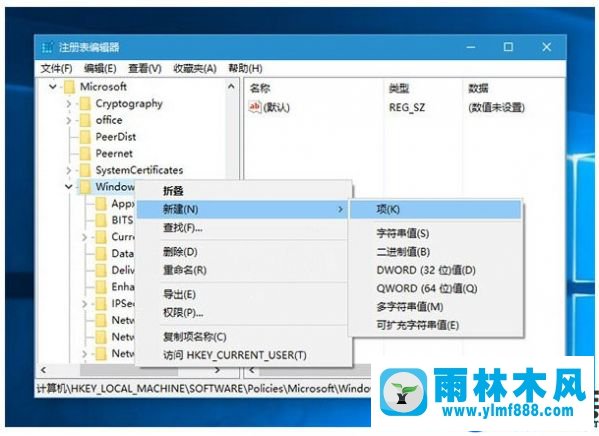
4、选定CloudContent项,在右边在建名叫DisableWindowsConsumerFeatures的DWORD(31位)值,如图所示:
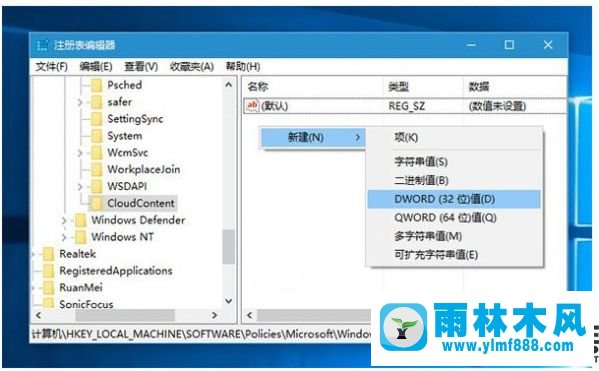
5、双击鼠标DisableWindowsConsumerFeatures,将其值设定为1,随后储存。
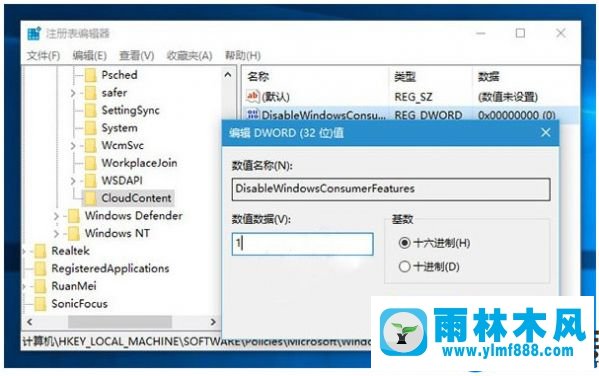
6、重新启动只能。
有关win10系统严禁系统消息推送的手机游戏全自动安裝的方式到这儿就所有详细介绍完后,我不知道大伙儿学好了沒有。要是你一直在实际操作win10系统全过程中,也被系统消息推送的全自动安裝的手机游戏所困惑,能够根据上边的方式实际操作,就能够极致严禁这种手机游戏全自动装上。
本文来自雨林木风www.ylmf888.com 如需转载请注明!
- Win7系统uac关闭方法是怎样的10-15
- XP系统辅助功能选项在什么地方09-19
- Win10系统可以登录QQ却无法打开网页12-24
- 如何删除Win7系统中过期驱动程序设09-29
- win7怎么设置拔下U盘之后不用安全删04-16
- 雨林木风教你win10系统同步的设置方11-18
- Win7系统安装Solidworks报错1903、1603该04-25
- 雨林木风win7精简版自动删除打印机03-13
- 雨林木风Win10系统桌面空白怎么办11-21
- 雨林木风win7修复文件丢失的方法教03-02
- Win7系统中的磁盘自动播放如何进行01-03
- win10系统不能设置屏保,按钮是灰色04-29
- XP系统查看PID列怎么添加09-20
- 怎么快速复制win7注册表10-12
- win7右下角小喇叭图标不见了在哪找09-15
- Win7系统的硬盘坏道如何进行修复10-15
-
 雨林木风 GHOST Win10 2004 64位 精简版 V2021.07 2021-07-01
雨林木风 GHOST Win10 2004 64位 精简版 V2021.07 2021-07-01
-
 雨林木风 GHOST Win10 2004 64位 周年纪念版V2021.06 2021-06-02
雨林木风 GHOST Win10 2004 64位 周年纪念版V2021.06 2021-06-02
-
 雨林木风 GHOST Win10 64位专业版(版本2004) V2021.05 2021-05-07
雨林木风 GHOST Win10 64位专业版(版本2004) V2021.05 2021-05-07
-
 雨林木风 GHOST Win10 1909 64位 官方纯净版V2021.04 2021-04-06
雨林木风 GHOST Win10 1909 64位 官方纯净版V2021.04 2021-04-06
-
 雨林木风Ghost Win10 2004(专业版)V2021.03 2021-02-28
雨林木风Ghost Win10 2004(专业版)V2021.03 2021-02-28
-
 雨林木风 GHOST Win10 2004 64位 精简版 V2021.01 2020-12-21
雨林木风 GHOST Win10 2004 64位 精简版 V2021.01 2020-12-21
-
 雨林木风 GHOST Win10 64位 快速装机版 V2020.12 2020-11-27
雨林木风 GHOST Win10 64位 快速装机版 V2020.12 2020-11-27
-
 雨林木风 GHOST Win10 64位 官方纯净版 V2020.11 2020-10-28
雨林木风 GHOST Win10 64位 官方纯净版 V2020.11 2020-10-28

